小丸工具箱电脑版下载-小丸工具箱经典版(附使用教程) v236[百度网盘资源]
小丸工具箱知识兔这款软件是一款非常不错的视频处理软件,通过知识兔这款软件用户可以对视频做的处理是非常的多的,软件基于X264、neroaac、mp4box内核可以对视频做出一系列的处理,像视频资源的封装、格式转换、视频编辑、转码解压…等等一系列的功能,并且知识兔软件的界面可以说是非常的简洁明了的,完善的功能、合理的布局,所以知识兔这款软件的上手非常的方便的,所以发布之后也赢得了非常多用户的赞赏,今天知识兔小编分享的版本是小丸工具箱经典版,这个版本的功能相当的完善,能帮助用户进行一些视频的批量处理,效率非常的高,能大大的提高用户的工作效率,知识兔帮助用户节省自己的时间,并且知识兔非常的适合B站用户的使用,高质量的的视频压制、字幕内嵌、音频格式转换、无损抽取封装,视频的大小修改等等功能,有需要的朋友可以从知识兔下载体验。
软件特色
1、支持批量压制内置字幕。
2、压制3D字幕,不会像其他软件字幕出错。
3、软件完全免费。
4、压制设置简单,知识兔可以说是一键化。
5、缺点就是压制速度太慢。
安装教程
1、从知识兔下载之后找到对应的“.exe”安装向导,知识兔双击运行。![小丸工具箱电脑版下载-小丸工具箱经典版(附使用教程) v236[百度网盘资源]](https://www.xue51.com/uppic/210202/202102021507067139.jpg)
2、软件在进行解压向导资源,等待1-2分钟。![小丸工具箱电脑版下载-小丸工具箱经典版(附使用教程) v236[百度网盘资源]](https://www.xue51.com/uppic/210202/202102021507132794.jpg)
3、进入安装向导之后直接知识兔点击下一步继续安装。![小丸工具箱电脑版下载-小丸工具箱经典版(附使用教程) v236[百度网盘资源]](https://www.xue51.com/uppic/210202/202102021507201105.jpg)
4、阅读安装协议之后,勾选上接受安装协议,知识兔点击下一步继续安装。![小丸工具箱电脑版下载-小丸工具箱经典版(附使用教程) v236[百度网盘资源]](https://www.xue51.com/uppic/210202/202102021507264308.jpg)
5、这个页面是一些软件的安装注意事项,仔细阅读再知识兔点击下一步继续安装。![小丸工具箱电脑版下载-小丸工具箱经典版(附使用教程) v236[百度网盘资源]](https://www.xue51.com/uppic/210202/202102021507335437.jpg)
6、软件默认安装在C盘,如上一步所提示,推荐更换到其他的位置继续安装,知识兔点击更改即可选择安装位置。![小丸工具箱电脑版下载-小丸工具箱经典版(附使用教程) v236[百度网盘资源]](https://www.xue51.com/uppic/210202/202102021507399815.jpg)
软件功能
1、高质量的H264+AAC视频压制。
2、ASS/SRT字幕内嵌到视频。
3、AAC/WAV/FLAC/ALAC音频转换。
4、MP4/MKV/FLV的无损抽取和封装。
使用教程
一、小丸工具箱怎么将视频压制到指定大小?
下载安装完成之后直接知识兔双击运行。![小丸工具箱电脑版下载-小丸工具箱经典版(附使用教程) v236[百度网盘资源]](https://www.xue51.com/uppic/210202/202102021513498831.jpg)
然后知识兔在视频里选择你要压缩的视频。
我这里选择是视频可以看一下,大小是316M。
输出视频的位置可以自己设置,或者是使用默认的位置。
默认位置是在原视频里,有后缀_x264的文件。![小丸工具箱电脑版下载-小丸工具箱经典版(附使用教程) v236[百度网盘资源]](https://www.xue51.com/uppic/210202/202102021513597334.jpg)
那么如果知识兔设置压缩的属性呢?
这里我选择编码器是x264 64 10bit 后面的基本都使用的默认值。
如果知识兔你需要压缩视频的分辨率或者修改的话。你需要把保持原分辨率勾取消,然后知识兔在左边的框填入分辨率大小。
压缩的格式你也可以任意选择,默认择是原视频的格式。![小丸工具箱电脑版下载-小丸工具箱经典版(附使用教程) v236[百度网盘资源]](https://www.xue51.com/uppic/210202/202102021514117041.jpg)
设置完毕后,直接选择压制。
然后知识兔等待视频压缩完成。![小丸工具箱电脑版下载-小丸工具箱经典版(附使用教程) v236[百度网盘资源]](https://www.xue51.com/uppic/210202/202102021514199579.jpg)
压缩完成后打开视频文件来对比一下可以发现文件大小也有了明显的压缩。
二、小丸工具箱破解版怎么转mp4?
1、首先,知识兔打开电脑上面的工具箱,并知识兔点击进入。![小丸工具箱电脑版下载-小丸工具箱经典版(附使用教程) v236[百度网盘资源]](https://www.xue51.com/uppic/210202/202102021514301851.png)
2、进入到软件里面,知识兔选择菜单栏上面的封装。![小丸工具箱电脑版下载-小丸工具箱经典版(附使用教程) v236[百度网盘资源]](https://www.xue51.com/uppic/210202/20210202151509939.png)
3、然后知识兔知识兔点击下方的添加,添加MKV的格式文dao件进入。![小丸工具箱电脑版下载-小丸工具箱经典版(附使用教程) v236[百度网盘资源]](https://www.xue51.com/uppic/210202/202102021515199604.png)
4、再知识兔点击下方输出格式的选择转换格式MP4,知识兔点击封装就可以回转换了。![小丸工具箱电脑版下载-小丸工具箱经典版(附使用教程) v236[百度网盘资源]](https://www.xue51.com/uppic/210202/202102021515276831.png)
5、最后,知识兔可以在保存的文件里面看见转换好的MP4文件。![小丸工具箱电脑版下载-小丸工具箱经典版(附使用教程) v236[百度网盘资源]](https://www.xue51.com/uppic/210202/202102021515343569.png)
三、怎么转mp3?
第一步:打开电脑上安装好的小丸工具箱软件。
第二步:打开软件之后,知识兔点击上方的“音频”选项之后,软件页面会切换到转换bai音频的页面。![小丸工具箱电脑版下载-小丸工具箱经典版(附使用教程) v236[百度网盘资源]](https://www.xue51.com/uppic/210202/202102021515583381.jpg)
第三步:鼠标知识兔点击右侧的“输入”按钮du,知识兔选择你要转换的xm格式文件,选好之后在下方的编码器中选择“MP3”格式,码率你自己想选哪个选哪个,这是默认是128Kbps,然后知识兔鼠标知识兔点击右侧的“压制”。![小丸工具箱电脑版下载-小丸工具箱经典版(附使用教程) v236[百度网盘资源]](https://www.xue51.com/uppic/210202/202102021516147834.jpg)
第四步:这时候会弹出一个CMD命令窗口,说明软件正在转换格式,等几秒钟后CMD命令窗口会消失。![小丸工具箱电脑版下载-小丸工具箱经典版(附使用教程) v236[百度网盘资源]](https://www.xue51.com/uppic/210202/20210202151623700.jpg)
第五步:CMD命令窗口会消失之后,你就可以看见在你存放xm格式的文件夹里面有一个转换好的MP3格式的文件。![小丸工具箱电脑版下载-小丸工具箱经典版(附使用教程) v236[百度网盘资源]](https://www.xue51.com/uppic/210202/202102021516315271.jpg)
常见问题
软件变成繁体字或者英文了?
在设置面板界面语言里,知识兔选择简体中文。
压制出来后视频画音不同步?
在原视频能正常播放的情况下,压制后出现画音不同步时,把压制日志翻出,查看X264压制完成后的总帧数是否跟源视频的总帧数完全一致?如果知识兔是不一致的,把分离器选用lavf,然后知识兔重新压制一遍看看。
压制速度慢,表现为进度条走的太慢?
检查CPU利用率,检查小丸的线程设置:有多少个线程,就设置多少个线程。
在任务管理器查看主机CPU的线程数,有几个绿色框就代表有几个线程。比如下图是8个,就是8个线程,在小丸里设置8个线程:选择设置面板X2464设置,知识兔选择8。
其他,查看CPU运行温度,是否过热了,知识兔让主机休息一会儿。
如果知识兔设置了线程数还是很慢,除了升级CPU配置以外,没啥好办法。
压制出来的画质不好怎么办呢?
一般都是默认参数23.5压制,要是觉得压制效果不太好,那就把CRF值往小里调即可。
压制时CRF通常设定多少比较好?
CRF使用范围是1-51,此值越大平均码率越低。
建议使用21-26之间的区值,这样压出来的视频码率略低,画质也较好。
CRF值越大码率越低,视频体积越小,画质越低。
值在18以下为无损,18-22为高质量,22-27为中等质量,51质量最差。
不过实际上CRF要用多少,还得从片源情况和压制目的上考量 。
无法往软件中拖进视频?
不要装到C盘。绿色版的以管理员权限运行小丸工具即可。
更新日志
v236经典版:
1、修复使用2pass并且知识兔修改分辨率压制时无法加上字幕的bug。
2、音频压制采用管道,不再产生中间的wav文件。
3、可以拖拽文件切换标签卡。
4、可以使用Ctrl+数字切换各标签。
5、输入框改为只读。
特别说明
提示:该资源为网盘资源,请提前安装好百度网盘。提取码:8jmf
下载仅供下载体验和测试学习,不得商用和正当使用。






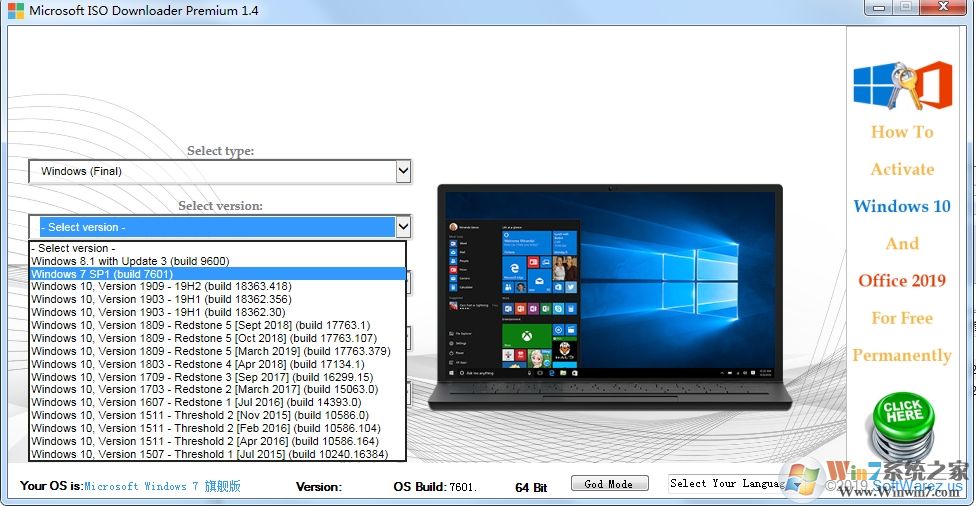
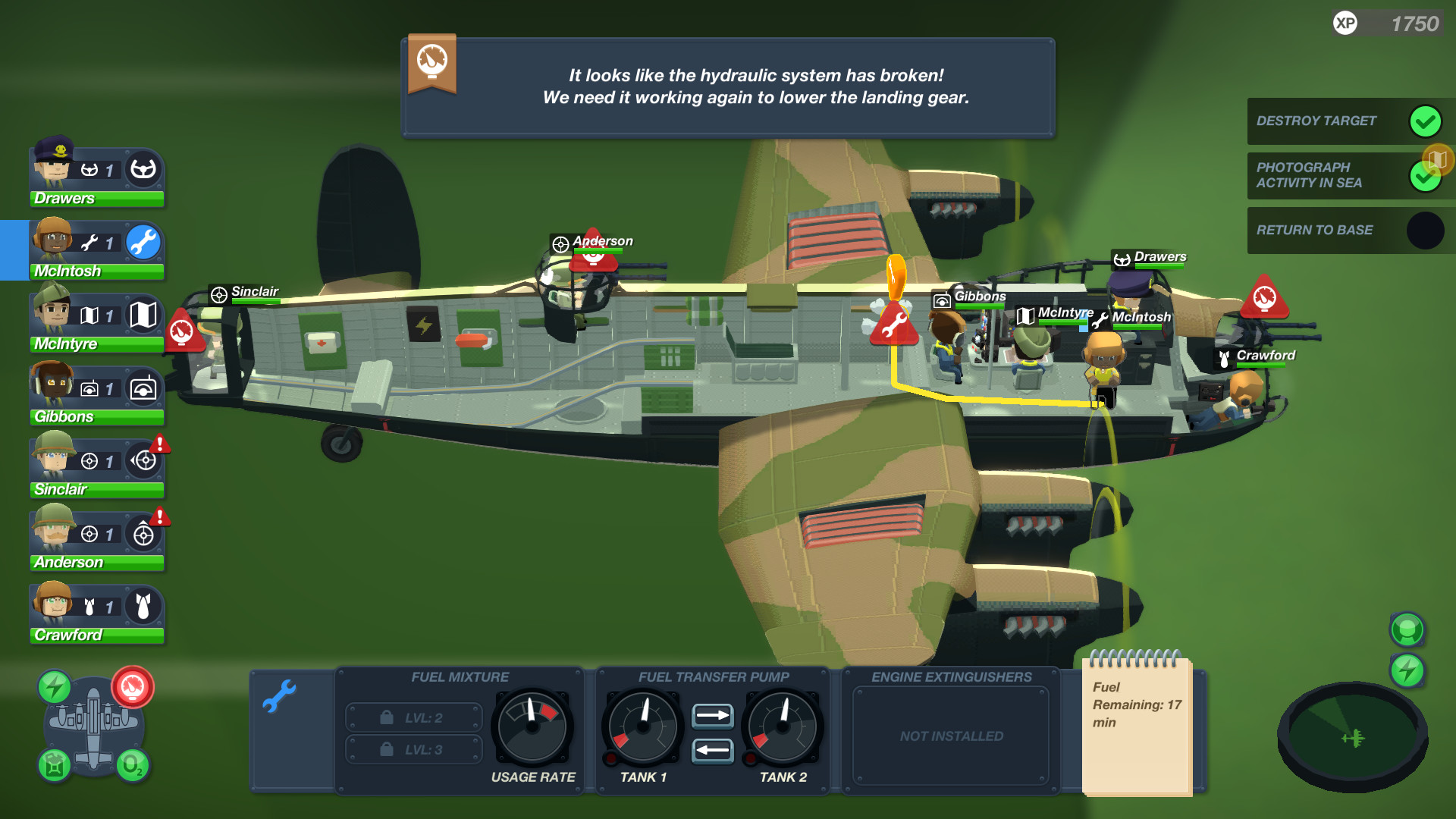
![maplesoft maple v2015.1破解版Win/Macosx/Linux下载[百度网盘资源]](https://www.xue51.com/uppic/180804/201808041508071393.jpeg)